
8 Wege, um Kodi auf den TV zu bekommen
Kodi ist unser aller Lieblings-Mediacenter – zu Recht. Und die erste Frage, die sich die meisten stellen müssen ist: Wie kommt Kodi nun auf den Fernseher? Manchmal ist es sehr einfach, manchmal elende Frickelei – zumindest und vor allem auf nicht smarten Geräten. Immerhin: Es geht fast immer (quasi) kostenlos.
Im Folgenden zeigen wir kurz und knapp alle (?) Möglichkeiten auf, wie Ihr Kodi auf den TV bekommt. Nicht jede Lösung ist gleich gut, nicht jede funktioniert mit jedem Fernseher, aber es sollte für jeden etwas dabei sein. Natürlich findet Ihr hier reichlich Artikel rund um Kodi, darunter eine ganze Serie, die mit der kompletten Einrichtung und Grundkonfiguration beginnt – auch im Video. Sofern wir Anleitungen für die folgenden Varianten haben, sind sie natürlich verlinkt. Falls Ihr zu einem Punkt eine Anleitung benötigt, sagt einfach Bescheid.
1. Smart-TV-App
Ganz einfach wird es, wenn Ihr einen Smart-TV habt – und zwar den richtigen ;) Ob es Kodi für die einzelnen Hersteller gibt, müsst Ihr schon selbst nachschlagen, aber zwei Tipps: Erstens solltet Ihr nicht allen Versprechen der Hersteller bezüglich Kodi blind glauben – nur weil es einmal in einem App-Store zu finden ist, heißt das nicht, dass es nicht auch wieder verschwindet. Das konnte man bei diversen NAS-Herstellern, später mehr, auch schon beobachten. Guckt also in den Hersteller- oder Kodi-Foren, ob Kodi aktuell für den jeweiligen Hersteller noch verfügbar ist. Bei vielen dürfte es aber gar nicht erst vorhanden sein.
Zweitens: Wenn Ihr einen Fernseher kauft und Wert auf Kodi legt, liebäugelt doch mit einem TV mit Android als Betriebssystem – beispielsweise einem Philips, der auch noch schickes Ambilight bietet und 65 Zoll UHD bekommt man da schon für 1.500 Euro (hier ein Artikel dazu). Und wo Android drauf ist, läuft auch meist eine Vielzahl der Android-Apps, also auch Kodi. Bei Philips ist Kodi so also nur einen Klick entfernt.
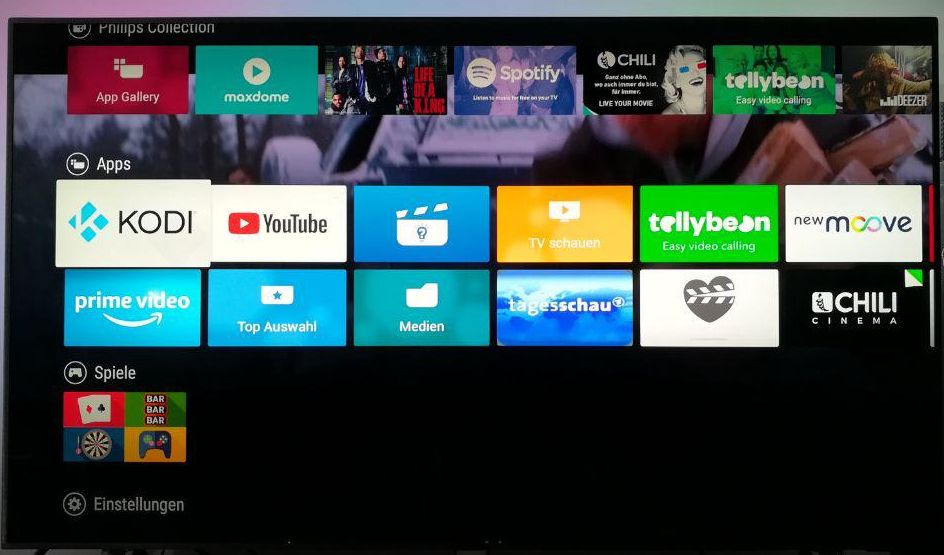
2. Shield, Fire TV & Co.
Wenn Ihr einen Smart-TV Euer Eigen nennt, ist diese Lösung natürlich etwas doppelt gemoppelt. Aber explizite Zusatzgeräte für den Fernseher sind die wohl einfachste und zuverlässigste Option, wenn der Fernseher selbst kein Kodi bietet. Die Luxusvariante wäre hier zum Beispiel das Nvidia Shield, das auch gleich Eure Spiele vom PC auf den Fernseher bringt – was mehr als ein guter Ersatz für Spielekonsolen ist. Mehr zur Shield haben wir hier. Den Fire-TV-Stick von Amazon bekommt man schon für 25 Euro und auch hier gibt es Kodi.
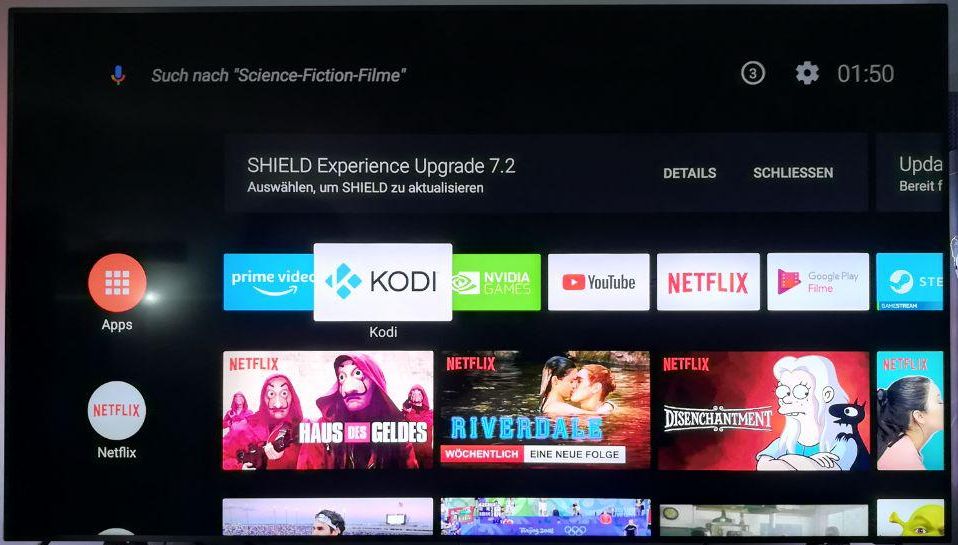
3. Raspberry Pi & Co.
Für Bastelwillige sind Einplatinenrechner eindeutig eine super Wahl, einfach weil sie günstig sind und neben Kodi auch gleich noch etliche weitere sinnvolle Dienste anbieten können. Das muss nicht unbedingt ein Raspi sein, aber die sind natürlich besonders gut dokumentiert – auch hier bei uns. Hier im Netzwerk läuft aber zum Beispiel auch ein Asus Tinker Board seit rund eineinhalb Jahren als reiner Kodi-Server.
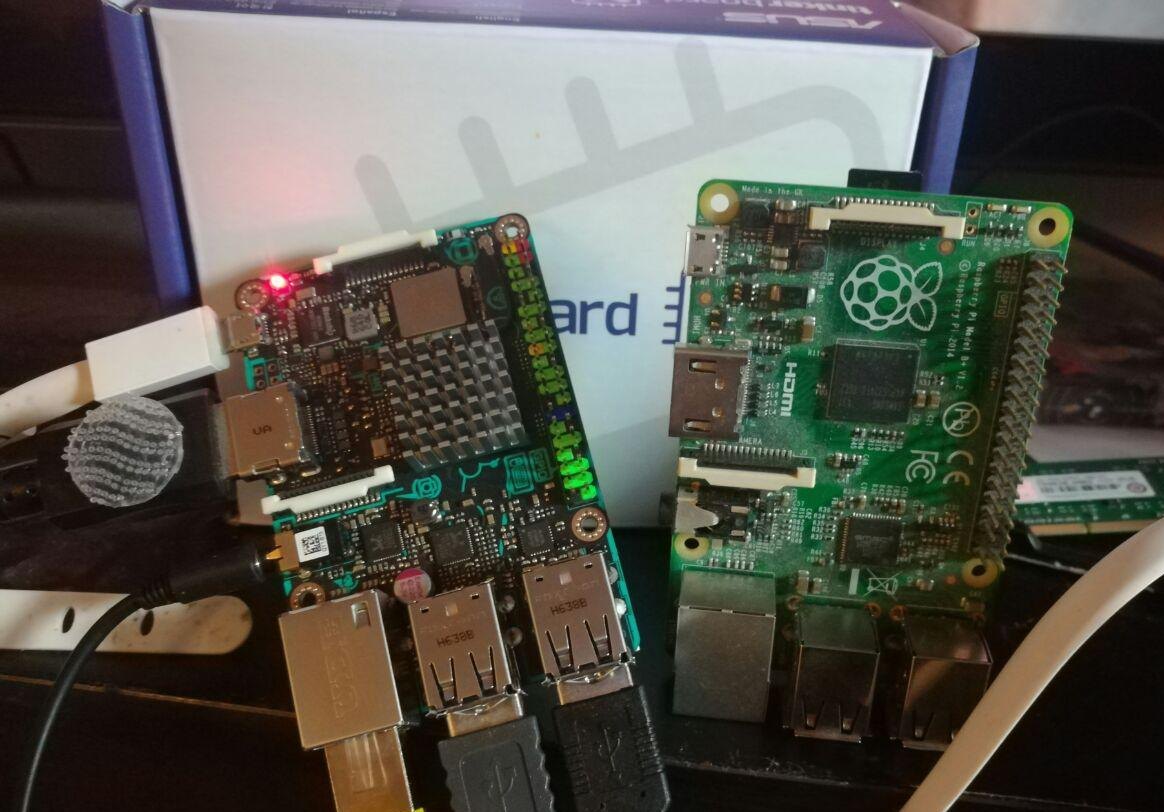
4. NAS: App
Wer ein besseres NAS mit HDMI-Ausgang daheim hat, wird Kodi bestenfalls direkt als App laufen lassen können. Wie viel Ihr für welche Art von NAS ausgeben müsst, haben wir hier mal aufgeschrieben. Wenn Ihr keinen HDMI-Ausgang habt, schaut mal bei Weg 7 vorbei. Viele Hersteller werben oder warben mit Kodi, beispielsweise Asustor und QNAP. Doch leider: Wie oben bereits erwähnt, haben unter anderem diese beiden Hersteller im Laufe der Zeit Kodi aus den App-Stores gestrichen. Vielen Dank auch! Aber es gibt Abhilfe: Die App gibt es noch im QNAP-Club und einen Umweg beim nächsten Weg:
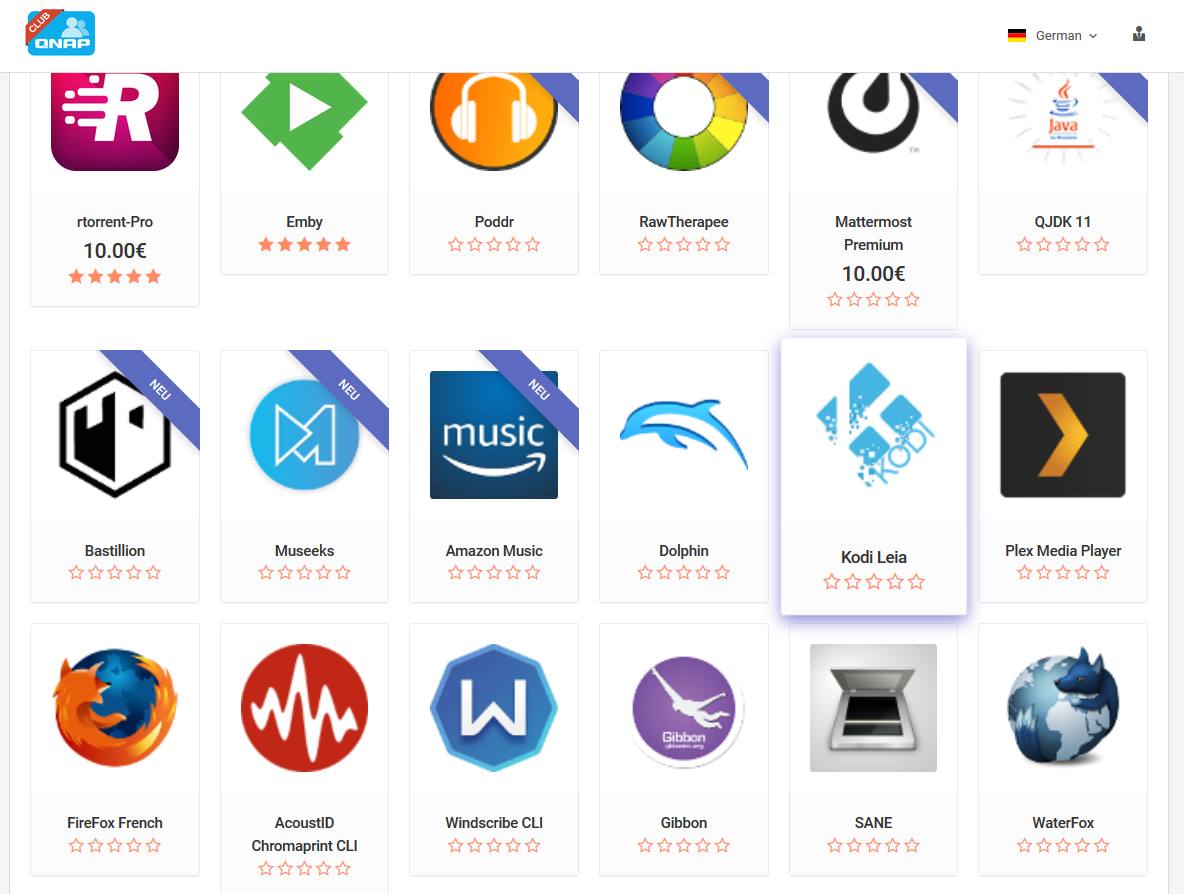
5. NAS: Virtuelle Maschine
Hier im Netz läuft ein QNAP 251+ mit HDMI-Ausgang, aber ohne Kodi-App. Egal! Denn man kann über HDMI eine virtuelle Maschine ausgeben, sprich ein vollwertiges Linux – und da läuft Kodi selbstverständlich problemlos. Wie das geht, seht Ihr hier.
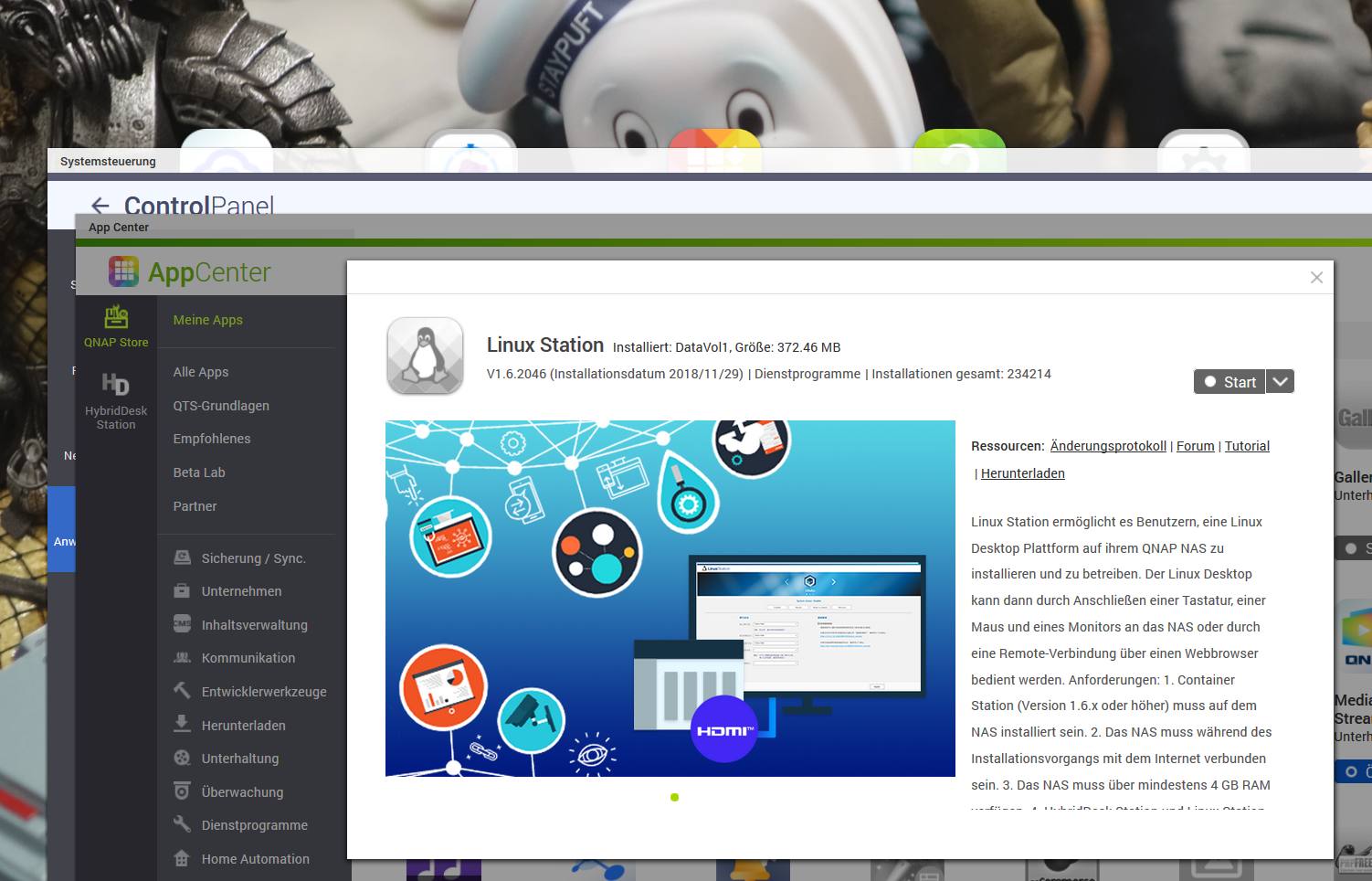
6. Smartphone/Tablet
Und wieder mal Android: Kodi läuft auf Android-Geräten und Android-Geräte lassen sich auf Fernseher ausgeben. Und zwar auf zwei Wegen: Entweder Ihr verwendet ein spezielles MHL-Kabel, um den Micro-USB-Port Eures Smartphones oder Tablets mit dem HDMI-Port des TVs zu verbinden. Oder Ihr spiegelt das Gerät per Chromecast, Google Cast, Screen Mirroring oder wie auch immer das bei den Herstellern heißen mag. Ein Vorteil dieser Lösung: Ihr habt mit dem Smartphone auch gleich die perfekte Fernbedienung!
Andererseits: Am besten ist das Ganze eigentlich, wenn Ihr noch ein altes Gerät irgendwo rumliegen habt – alte Smartphones eignen sich perfekt als Multimediaserver. So könnt Ihr auch Eure Stereoanlage ins Heimnetz bringen.
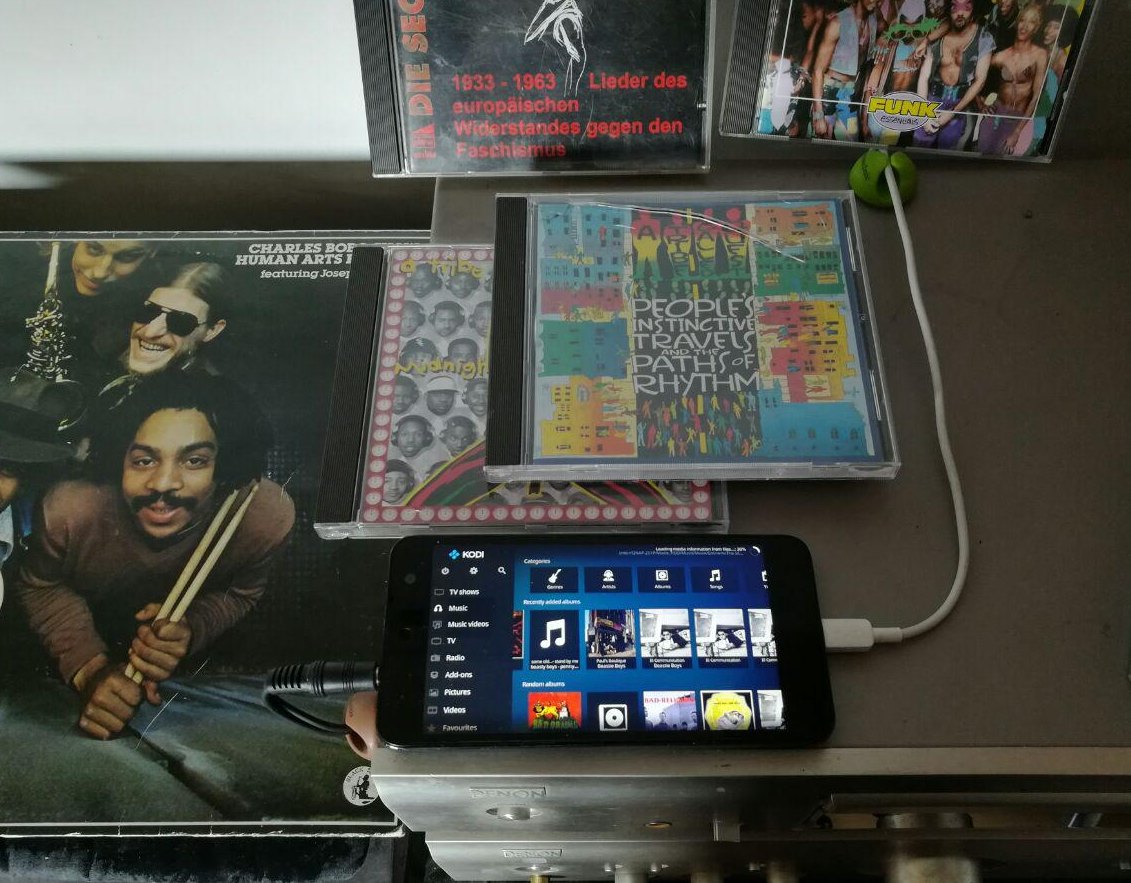
7. Kodi im Browser
Euer TV kann kein Kodi, hat aber einen Browser? Perfekt! Kodi hat eine wundervolle Weboberfläche und kann Videos direkt im Browser abspielen. Ihr könnt also einfach Kodi auf Eurem normalen Rechner laufen lassen, einem NAS, einem Smartphone, einem Raspberry Pi, einem alten Laptop oder sonst einem Gerät und dann einfach über den Browser am TV darauf zugreifen. Auch diese Variante läuft hier im Netzwerk, um Kodi schnell mal vom Arbeitsplatz aus steuern zu können. Mööööglicherweise ist der Browser auf dem TV aber auch ungeeignet und bekommt das Streaming nicht hin – kann passieren. Zumal es hier zwei Modi gibt: Download lädt das Video temporär herunter und spielt es dann im Browser-Player (lästig). Streaming streamt das Video sofort, benötigt aber einen installierten Videoplayer wie VLC.

8. Spielekonsolen
Und ja, natürlich läuft Kodi auch auf Playstation und Xbox – aber wenn Ihr sowas habt, ist es Euch vermutlich sowieso klar. Und extra als Kodi-Server kaufen? Wohl kaum. (Und da ich keine Konsolen habe, kann ich auch nichts wirklich Sinnvolles ergänzen, so aus dem Stegreif …)
Noch mehr Varianten?
Wenn Euch noch mehr Varianten einfallen – immer her damit. Eine Experten-Variante noch zum Schluss: Wenn Ihr eine NAS ohne HDMI-Ausgang habt, könnt Ihr immer noch ein Headless-Kodi betreiben. Headless heißt, dass auf die reguläre grafische Oberfläche verzichtet wird – was nebenbei den Ressourcenbedarf reduziert. Stattdessen nutzt Ihr die Weboberfläche Chorus wie in Weg Nummer 7. Das Besondere bei dieser Headless-Variante: Von LinuxServer.io gibt es bei Github einen Docker-Container mit einer Headless-Kodi-Installation. Docker wiederum läuft auf allen regulären Linuxen, vermutlich auch auf vielen NASen und sonstigen „Spezial-Rechnern“ und wird von größeren NAS wie dem QNAP 251+ sogar direkt auf deren grafischer Oberfläche angeboten.
Warum dieser Weg keine eigene Nummer wird? Ach kommt schon – wer mit Docker arbeitet wird diesen Artikel nicht brauchen, wer noch nie von Containern gehört hat, sollte vermutlich die Finger davon lassen ;) Container sind super und eigentlich sehr einfach, wie wir hier zeigen. Aber für Otto Normalverbraucher, der einfach nur ein olles Mediacenter im Wohnzimmer haben will, ist das gelinde gesagt zu viel Overhead. Aber wenn Ihr gerne bastelt: Raspi + Kodi-Docker-Container + TV-Browser könnte eine wundervolle Lösung sein.
Die Lösung „Ultrabequem“ ist nach wie ein TV mit Kodi und fertig:






![Philips Ambilight 55PUS6704/12 Fernseher 139 cm (55 Zoll) LED Smart TV (4K UHD, HDR 10+, Dolby Vision, Dolby Atmos, Smart TV) Schwarz [Modelljahr 2019] Philips Ambilight 55PUS6704/12 Fernseher 139 cm (55 Zoll) LED Smart TV (4K UHD, HDR 10+, Dolby Vision, Dolby Atmos, Smart TV) Schwarz [Modelljahr 2019]](http://m.media-amazon.com/images/I/41geNh57+IL._SL160_.jpg)



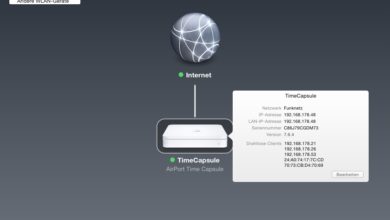




Hallo, ich bin Neu mit Kodi und frage mich gerade, wie bekomme ich den Miniserver denn da zu, auf jedem Monitor im Haus zum sein Werk zu tun ? Braucht jedes Gerät die Anwendung direkt oder genügt eine Installation auf der Raspi im Keller? Dann müsste ich also jedes Abspielgerät mit einem Heimnetzwerk fähigen Browser ausstatten ? Genau das ist hier das Problem, teils unterirdische Browser in TV Geräten oder eben auf reinen Monitoren ohne NT Karte . Wie sehe eine fertiger Aufbau dann aus? Vg
nach viel hin und her hab ich endlich das passende tool gefunden:https://letsview.com/de/ . einfach mal probieren, klappt eindwandfrei
Da werde ich leider passen müssen, das ist mir nicht geheuer – kein Impressum, keine Angaben zum Hersteller.
Und dazu Datenschutzbestimmungen, die nicht wirklich einladend klingen, beispielsweise:
„2.5. Wir verwenden möglicherweise Track-Tools von Drittanbietern (z. B. Adwords, Bing, bugsplat, Criteo, disqus, Fabric, Facebook, FireBase, Flurry, Google Analytics, Hotjar, LinkedIn, Pardot, Quora, JPUSH) um Informationen darüber zu verfolgen, wie Benutzer die Produkte und Websites verwenden. Diese Informationen werden auf Servern von Drittanbietern gespeichert. Solche Track-Tools von Drittanbietern können den Datenanalysebericht für den oben genannten Zweck von LetsView senden.
2.6. Wir können die gesammelten Informationen auf Servern speichern, die von Anbietern von Drittanbieter-Serverdiensten geleast werden.“
Noch dazu: Android- und TV-Versionen werden direkt als APK angeboten (okay, aber sehr sehr ungewöhnlich), die Mac-Version zieht eine EXE, bei der iOS-Version taucht plötzlich Wangxu Technology Co., Ltd als Anbieter auf und ein Blick in die Dateien der Android-/Windows-Versionen lässt darauf schließen, dass es sich um ein aus Open Source Software zusammengebasteltes Teil handelt (mit der Tendenz zu Lizenzkonflikten).
Das muss nicht heißen, dass LetsView nicht tut, was es soll, aber das Gesamtpaket ist höchst unseriös – und denen sensible Dinge wie Videochats oder überhaupt Inhalte anzuvertrauen, ist sicherlich keine gute Idee.
Nachtrag: Auch die Behauptung, dass LetsView seit 10 Jahren entwickelt wird, scheint zumindest fragwürdig: Es gibt nirgends alte Versionen, die Website existiert seit frühestens 2019 (um 2001 gabs dort schon mal eine Seite mit ähnlichem Thema von der Netviewer AG, die aber nichts mit dem heutigen LetsView zu tun haben scheint, danach war die Domain zum Verkauf bei sedo geparkt) und die Eintragungen der Marke LetsView für USA/Europa stammen aus 2016/2019.